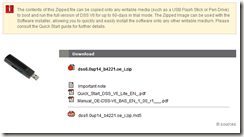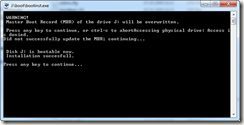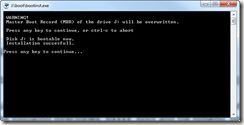Open-e war der Gewinner meiner Produktevaluierung. In diesem Artikel geht es nun darum ein Storage auf Basis von open-e zu installieren und die Grundkonfiguration vorzunehmen.
Seiteninhalte
Versionen
Als Basisversion bietet open-e derzeit die Version DSS V6 Lite an. Diese Version ist kostenlos und bietet daher auch keinerlei Support oder ähnliches. Für Fragen steht jedoch das open-e Forum mit Rat zur Seite. Eine weitere Einschränkung stellt die maximale Größe des Storage dar. Bei der kostenlosen Lite-Version ist diese auf 2 TB begrenzt. Des Weiteren wird nur eine NIC (ohne Teaming od. Bounding) , kein Hardwareraid, keine Replication, nur eine CPU und keine UPS unterstützt.
Die Vollversion inkl. Support ist jedoch zum Glück nicht übermäßig teuer und schaltet alle von mir gewünschten Funktionen (und vieles mehr) frei. Derzeit kostet die Open-E DSS V6 für max. 8 TB 771,00 € was angesichts der damit gebotenen Leistung ein fairer Preis ist.
Hardware
Wie jedes Produkt hat natürlich auch open-e Hardwareanforderungen, die für einen stabilen Betrieb erfüllt sein müssen. Als erstes braucht man eine x86 kompatible CPU mit mindestens 1 GHZ – ich verwende für meine Tests einen AMD CPU mit zwei Cores und jeweils 2,x GHZ. Es müssen zudem mindestens 1 GB RAM in dem System vorhanden sein – ich spendiere meinem System 2GB RAM. Als Systemfestplatte kommt bei mir ein 8 GB Flash drive zum Einsatz. Der Storage besteht in der ersten Teststellung aus 2 Festplatten (Softwareraid) und wird danach durch ein Hardwareraid mit 4 weiteren Platten (RAID 10) erweitert.
Installation – get the bits & bytes
Bei der Installation hat man zwei Möglichkeiten. Zum einen kann man die Installation über eine CD (iso-image) durchführen oder man verwendet das Archiv für die Installation via USB Stick. Da mein Storage System kein CD Laufwerk hat, habe ich mich für letzteres entschieden.
Die Files bekommt man hier: http://www.open-e.com/get-dss-v6-lite/
Neben den Installationsdateien stehen im Downloadbereich auch gleich noch ein sehr hilfreicher Quick-Start Guide und das reguläre Manual zum Download bereit. Leider fehlen in den Dokumenten PDF Sprungmarken sodass man manuell navigieren muss.
Installation – USB Stick vorbereiten
Nach der Installation entpackt man das erhaltene *.zip File einfach auf einen mindestens 1 GB großen USB Stick. Direkt im Root des USB Sticks sollte sich danach ein Ordner mit dem Namen „boot“ befinden. Öffnen Sie diesen und führen Sie (unter Windows) die bootinst.exe aus um den Stick bootbar zu machen.
Abhängig vom verwendeten Betriebssystem erhalten Sie hier eine Fehlermeldung: „Accessing phyiscal drive: Access is denied“:
Diese Fehlermeldung entsteht aufgrund der fehlenden Rechte (man muss local Admin sein). Die Datei muss also mit Adminrechten ausgeführt werden. Unter Windows Vista und Windows 7 muss man zudem (über die rechte Maustaste) explizit angeben, dass dieses Programm mit Adminrechten laufen soll (Stichwort UAC).
Mit den notwendigen Rechten läuft das Tool dann auch problemlos durch und man erhält ein bootbares Medium mit dem man fortfahren kann:
Installation – Booting the system
Der komplexe Teil der reinen Installation ist nun abgeschlossen. Die noch durchzuführenden Schritte sind recht einfach.
USB Stick einlegen
System von USB Stick booten
Die erste Auswahlliste bestätigen (oder ein paar Sekunden warten)
Die zweite Auswahlliste mit „run Software installer„ bestätigen
Lizenz bestätigen
Installationsfestplatte auswählen
Lizenzkey eingeben
… und fertig
Leider vergibt das System automatisch nur statische IP Adressen (lt. Manual soll auch DHCP gehen – das war aber bei keinem meiner Tests der Fall) ohne dem Benutzer während der Installation die Möglichkeit zu geben darauf Einfluss zu nehmen. Nach Abschluss der Installation kann man über CRTL + ALT + N die per Default vergebenen 192.168er IP’s aber ohne großen Aufwand ändern.
[Update]
iSCSI SAN für ESXi & Hyper-V – Teil 1
iSCSI SAN für ESXi & Hyper-V auf Basis von open-e – Teil 2
iSCSI SAN für ESXi & Hyper-V auf Basis von open-e – Teil 3
iSCSI SAN für Hyper-V (Win2k8R2 core) auf Basis von open-e – Teil 4
iSCSI SAN für ESXi auf Basis von open-e – Teil 5
Multipath I/O (MPIO) mit Windows 2008 R2 Server Core und iSCSI